"405 메서드가 허용되지 않음" 오류를 수정하는 방법은 무엇입니까? (8가지 방법)
게시 됨: 2023-07-05"405 메서드가 허용되지 않음" 상태 코드는 무엇입니까?
405 메서드가 허용되지 않음은 서버가 사용된 요청 메서드를 인식할 수 있지만 대상 리소스에 대해 지원하지 않음을 나타내는 HTTP 응답 상태 코드입니다.
간단히 말해서, 브라우저는 귀하가 요청한 페이지에 액세스할 수 없으며 귀하의 웹사이트 방문자는 페이지를 표시하는 대신 "405 메서드가 허용되지 않음"이라는 오류 메시지를 보게 됩니다.
방법은 다음과 같습니다. 클라이언트가 서버에 요청을 하면 GET, POST, PUT, DELETE 등과 같은 HTTP 메서드를 지정합니다. 그런 다음 서버는 요청된 리소스가 특정 메서드를 지원하는지 확인합니다. 그렇지 않은 경우 서버는 405 Method Not Allowed 오류로 응답합니다.
유념해야 할 또 다른 사항은 많은 사람들이 종종 오류 404와 오류 405를 혼동한다는 것입니다. 그러나 URL이 존재하지 않거나 잘못 입력한 경우 404 오류가 발생한다는 점을 기억하는 것이 중요합니다. 반면에 "405 Method Not Allowed" 오류의 경우 서버는 요청한 자원이 사용 가능하다고 확인했지만 HTTP 메소드의 비호환성으로 인해 요청이 거부되었습니다.
405 메서드가 허용되지 않음 오류는 종종 클라이언트 측에서 트리거되므로 클라이언트 측 오류로 간주됩니다. 그러나 웹 서버에서 트리거할 수도 있습니다.
나타날 수 있는 "405 메서드가 허용되지 않음" 오류의 변형을 확인하십시오.
- 405 허용되지 않음
- 비 허가 된 방식
- HTTP 오류 405
- HTTP 405 메서드가 허용되지 않음
- HTTP 오류 405 - 메서드가 허용되지 않음
다른 브라우저에서 "405 허용되지 않음" 오류가 어떻게 나타납니까?
구글 크롬
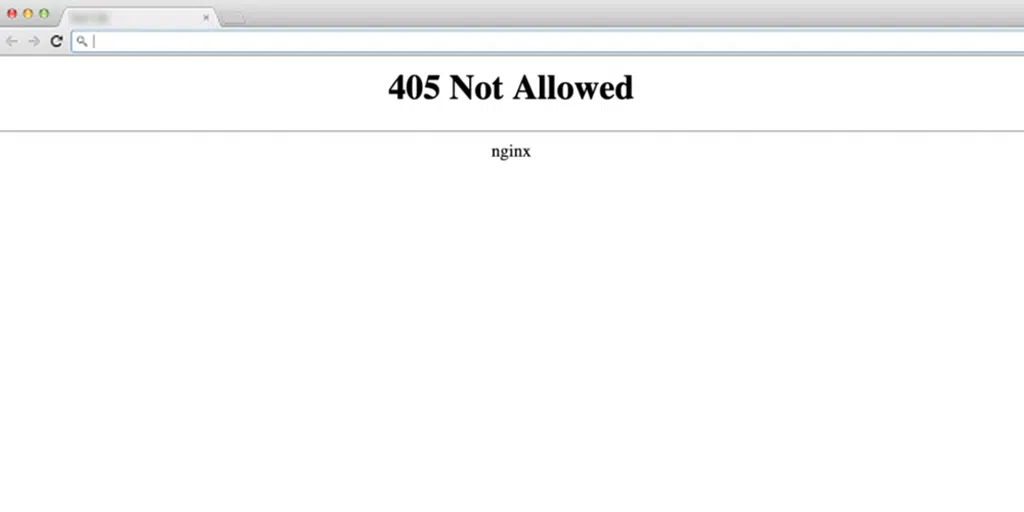
파이어폭스
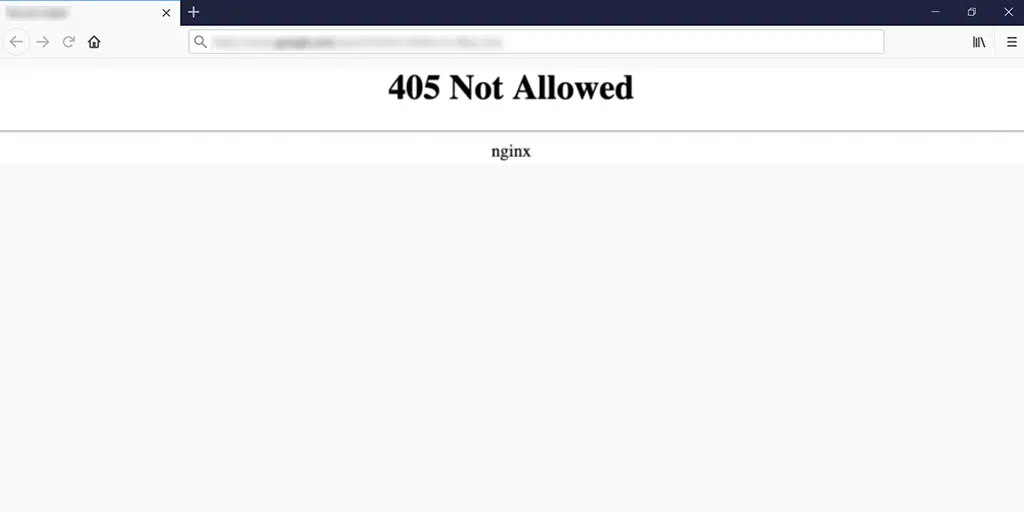
원정 여행

"405 메서드가 허용되지 않음" 오류의 원인은 무엇입니까?
실제로 405 Method Not Allowed 오류의 정확한 원인을 식별하는 것은 어려울 수 있습니다. 따라서 이 오류가 일반적으로 발생하는 몇 가지 일반적인 이유를 알려드리겠습니다. 그들은:
- 지원되지 않는 HTTP 메서드: 405 오류가 발생하는 주된 이유 중 하나는 특정 URL에 허용되지 않는 HTTP 메서드를 사용하려고 시도하기 때문입니다. 예를 들어 서버가 특정 리소스에 대한 GET 요청만 허용하고 클라이언트가 PUT 메서드를 사용하려고 하면 405 오류가 반환됩니다.
- 누락되거나 잘못된 헤더: HTTP 헤더는 요청 또는 클라이언트에 대한 추가 정보를 제공합니다. 헤더가 없거나 부적절하게 형식이 지정된 경우 서버는 요청을 거부하고 405 오류로 응답할 수 있습니다.
- 잘못된 서버 구성: 경우에 따라 서버가 잘못 구성되어 특정 HTTP 메서드가 허용되지 않을 수 있습니다. 이는 서버 설정 중 실수 또는 서버 소프트웨어의 잘못된 구성 때문일 수 있습니다.
- CORS(Cross-Origin Resource Sharing) 문제: 클라이언트가 요청된 리소스를 호스팅하는 도메인이 아닌 다른 도메인에 요청할 때 교차 출처 요청이 발생합니다. 서버 측에 필요한 헤더를 설정하지 않는 것과 같은 CORS 관련 문제로 인해 405 오류가 발생할 수 있습니다.
읽기: 4XX 오류란 무엇입니까? 4XX HTTP 상태 코드 가이드
405 메서드가 허용되지 않는 오류를 수정하는 방법?
문제 해결 단계로 직접 이동하기 전에 먼저 웹 사이트의 전체 백업을 만들어야 합니다. 이렇게 하면 문제 해결 단계 중에 문제가 발생한 경우 웹 사이트를 다시 복구하는 데 도움이 됩니다.
이 기능은 일반적으로 많은 웹 호스팅 서비스 제공업체에서 제공합니다. 그러나 WPOven 에 호스팅 계정이 있는 경우 Amazon 기반 S3 자동 백업을 사용하면 작업이 훨씬 쉬워집니다.
이 예방 단계를 완료하면 문제 해결 단계를 시작할 때입니다. 더 이상 지체하지 않고 시작하겠습니다!
- 올바른 URL을 입력했는지 확인하세요.
- 최근 WordPress 업데이트 되돌리기
- 변경 사항이 있는지 데이터베이스를 확인하십시오.
- 서버 측 로그 확인
- 웹 서버 구성 검사
- 애플리케이션 코드 및 스크립트 검사
- A 레코드 확인
- 웹 호스팅 제공업체에 문의
1. 올바른 URL을 입력했는지 확인하십시오.
누구나 일반적으로 저지르는 가장 일반적인 오류 중 하나는 특히 급할 때 잘못된 URL을 입력하는 것입니다. 결과적으로 브라우저는 존재하지 않는 웹 페이지를 표시할 수 없습니다.
따라서 Enter 버튼을 누르기 전에 올바른 URL을 입력했는지 확인하고 철자 오류나 URL에 누락된 문자가 있는지 확인하십시오. 이 문제 해결 단계는 매우 쉽게 보일 수 있지만 실제로는 때때로 문제를 해결하는 데 효과적일 수 있습니다.
2. 최근 WordPress 업데이트 되돌리기
의심할 여지 없이 업데이트는 새로 추가된 기능, 버그 수정 및 보안 패치와 같은 흥미로운 기능을 제공합니다. 그러나 그들의 의도가 좋더라도 때때로 이러한 업데이트로 인해 몇 가지 문제가 발생합니다.
405 Method Not Allowed 오류가 업데이트 전에 나타나지 않았다면 최신 업데이트가 주범이라는 의미입니다. 여기에는 최신 플러그인 또는 테마 업데이트도 포함될 수 있습니다.
최근 WordPress 업데이트로 인해 문제가 발생한 것으로 의심되는 경우 이전 버전의 업데이트로 되돌려 보십시오. WordPress 다운그레이드 플러그인을 사용하여 이 작업을 수행할 수 있습니다. 플러그인을 설치하고 활성화하면 WordPress 버전이 자동으로 다운그레이드됩니다.
읽기: 5분 안에 WordPress 사이트를 백업하는 방법? (4가지 방법)
3. 변경 사항이 있는지 데이터베이스를 확인하십시오.
위의 문제 해결 단계는 일반적으로 플러그인 또는 테마 관련 문제를 해결하는 데 충분하지만 플러그인에 의해 변경된 모든 사항을 되돌릴 수 있다고 보장하지는 않습니다.
이것은 특히 WordPress 플러그인에 적용됩니다. 이러한 플러그인을 설치하고 활성화하면 데이터베이스에 대한 전체 액세스 권한이 부여되어 요구 사항에 따라 필요한 변경을 수행할 수 있습니다.
먼저 플러그인을 제거하거나 비활성화해 볼 수 있습니다.
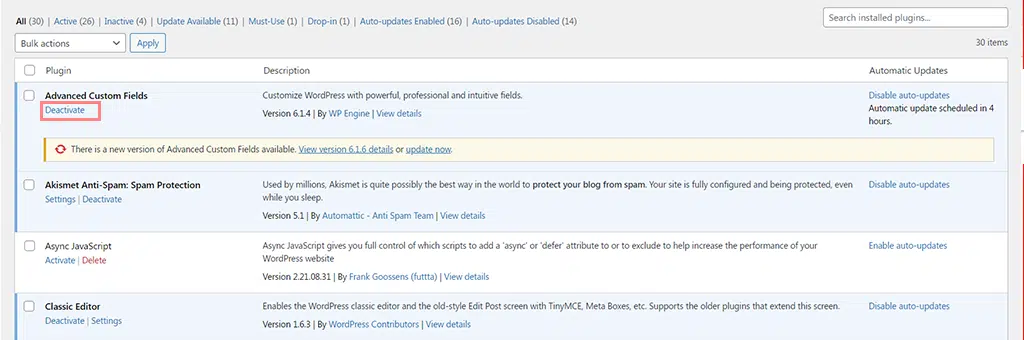
플러그인을 제거해도 변경 사항을 되돌릴 수 없습니다. 따라서 예기치 않은 변경 사항이 있는지 데이터베이스를 확인해야 합니다.
사용하는 웹 호스팅 제공업체에 따라 단계가 다를 수 있습니다. WPOven의 모든 서버에는 데이터베이스 편집, 가져오기 또는 내보내기에 사용할 수 있는 데이터베이스 관리자인 DBAdmin이 포함되어 있습니다.
데이터베이스 관리자에 액세스하려면 다음 단계를 따라야 합니다.
1. WPOven 계정에 로그인합니다.
2. '사이트' 탭을 클릭하고 액세스할 데이터베이스가 있는 사이트 이름을 클릭하십시오.
3. '고급' 탭을 클릭하고 '데이터베이스 관리자 시작' 버튼을 누릅니다.
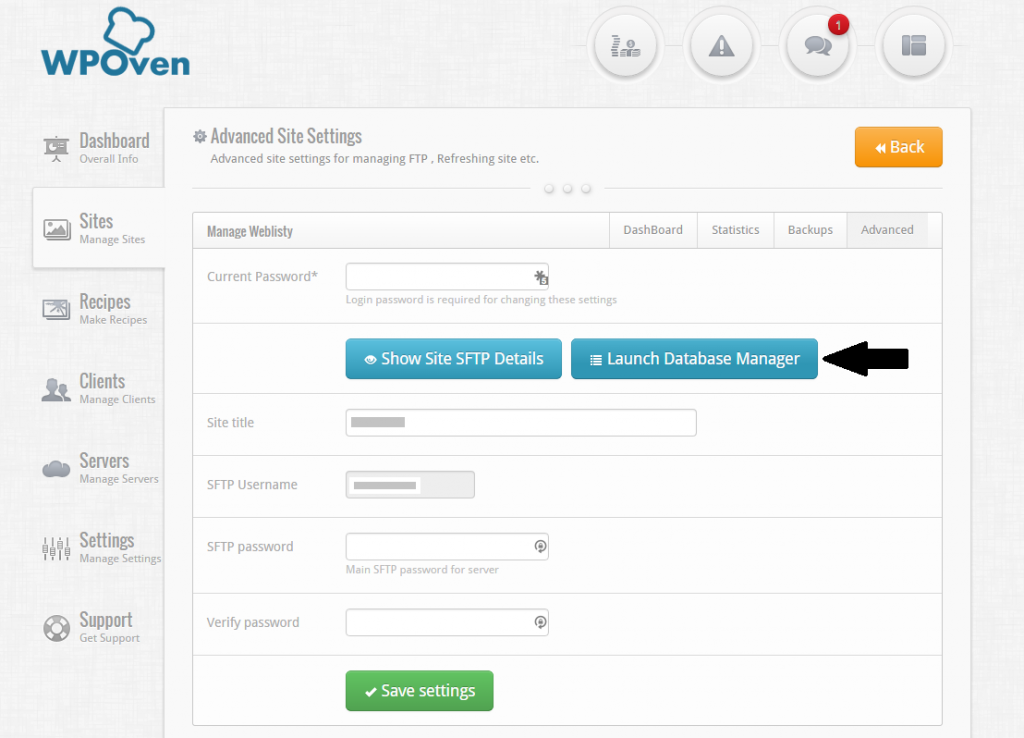
데이터베이스를 열면 다음 단계는 수정이나 변경 사항이 있는지 레코드를 수동으로 검사하는 것입니다.
참고: 불필요한 수정을 방지하려면 웹 호스트의 지원 팀에 문의하는 것이 좋습니다.
4. 서버 측 로그 확인
WPOven의 모든 사이트에는 액세스 및 오류 로그가 있으며 사이트의 logs/ 폴더에서 사용할 수 있습니다.
로그 폴더에 액세스하려면 사이트와 연결된 SFTP 계정을 사용하세요. 로그인하면 두 개의 폴더 logs/ 및 public_html/이 표시됩니다.

이러한 로그는 특히 서버 로그에 예기치 않은 변경이 발생한 경우 서버 측에서 발생하는 모든 활동 및 이벤트를 추적하는 데 도움이 됩니다. 이러한 변경으로 인해 웹 사이트에 "405 메서드가 허용되지 않음" 메시지가 나타날 수 있습니다.
error.log 및 access.log 라는 logs/ 폴더에서 로그를 찾을 수 있습니다.
추가 검토를 위해 동일한 SFTP 계정을 사용하여 로컬 PC에 다운로드하고 거기에서 찾은 정보가 다른지 확인할 수 있습니다.
5. 웹 서버 구성 검사
"405 Method Not Allowed" 오류를 해결할 수 없는 경우 다음 단계는 웹 서버 구성 파일을 확인하는 것입니다. 이 오류는 일반적으로 웹 서버가 사용자가 특정 URL에 액세스하는 것을 제한하고 있음을 나타냅니다.
따라서 요청 처리 지침이나 의도하지 않은 리디렉션이 있는지 웹 서버 구성을 검사하거나 확인해야 합니다.
웹 서버 구성을 검사하기 위한 첫 번째 단계는 웹 사이트에서 사용하는 서버 소프트웨어를 확인하는 것입니다. NGINX 또는 Apache일 수 있습니다.
웹사이트에서 Apache를 사용하는 경우 웹사이트 시스템 파일의 루트 디렉토리에서 .htaccess 파일을 찾으십시오. 그러나 웹 사이트에서 NGINX 웹 서버를 사용하는 경우 대신 nginx.conf 파일을 찾아야 합니다.
"WordPress .htaccess 파일: 파일 생성 및 편집 방법"에 대한 전용 기사를 확인할 수도 있습니다.
.htaccess 파일을 찾을 수 있으면 텍스트 편집기에서 파일을 열고 405 플래그를 사용하는 지시문을 검색합니다.
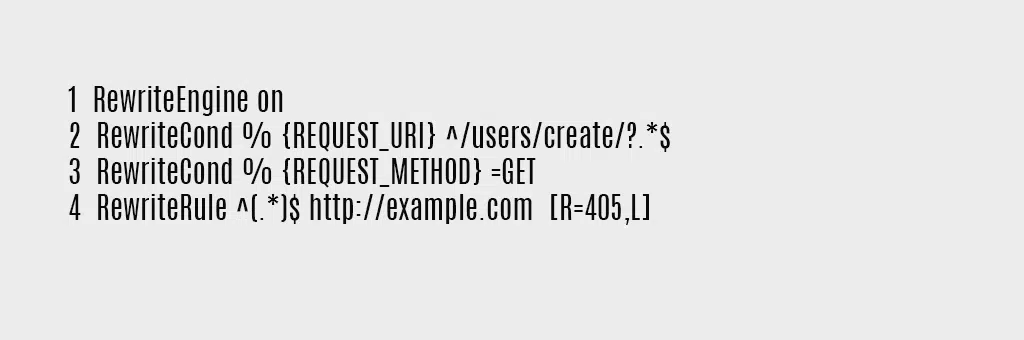
그 중 누군가를 찾으면 "#" 문자 접두어를 사용하여 일시적으로 댓글을 달아 보세요. 그런 다음 웹 서버를 다시 시작하여 변경 사항으로 문제가 해결되었는지 확인하십시오.
6. 애플리케이션 코드 및 스크립트 검사
이전 문제 해결 단계로 문제가 해결되지 않은 경우 WordPress 설치의 사용자 지정 코드에 문제가 있음을 나타낼 수 있습니다. 이것이 "405 Method Not Allowed" 오류의 원인인지 확인하려면 검사가 필요합니다.
이 문제 해결 방법을 실행하는 가장 좋은 방법 중 하나는 스테이징 플랫폼에서 웹 사이트의 전체 복사본을 만드는 것으로 시작하는 것입니다. 이를 통해 단계별 디버깅 프로세스를 진행할 수 있습니다.
그러나 이 프로세스에 지름길은 없다는 점에 유의해야 합니다. 그것은 당신의 시간과 노력이 필요할 것입니다. 그럼에도 불구하고 문제가 발생한 정확한 순간을 정확히 파악하는 데 도움이 되므로 노력할 가치가 있습니다.
7. A 기록 확인
할 수 있는 또 다른 일은 도메인 이름 서버 레코드를 확인하는 것입니다. 특히 A 레코드를 확인하여 모든 세부 정보가 정확한지 확인하십시오.
레코드는 도메인 또는 하위 도메인을 해당 IPv4 주소에 매핑합니다. 기본 DNS 레코드 유형 중 하나이며 특정 도메인 또는 하위 도메인에 대한 요청을 연결된 웹 사이트 또는 서버가 호스팅되는 올바른 IP 주소로 보내는 데 사용됩니다.
A 레코드에 다음 정보가 포함되어 있는지 확인하십시오.
- 유형: DNS 레코드 유형을 A로 설정해야 합니다.
- 이름: 도메인 또는 하위 도메인 이름이 다른 IP 주소를 가리키는 경우 "@"를 이름으로 사용합니다.
- Points to: 도메인 또는 하위 도메인이 올바른 IP 주소를 가리키는지 확인합니다.
- TTL(Time to Live): DNS 확인자가 이 도메인에 대한 쿼리를 캐시에 저장해야 하는 기간을 나타냅니다. 대부분의 호스팅 제공업체는 일반적으로 14400초 또는 4시간으로 설정합니다.
8. 웹 호스팅 제공업체에 문의
위에서 언급한 해결 방법을 시도한 후에도 여전히 405 메서드가 허용되지 않음 오류가 발생하면 숙련된 개발자의 도움이 필요할 수 있는 더 복잡한 문제를 나타냅니다.
이러한 경우 웹 호스팅 제공업체에 직접 문의하는 것이 가장 좋습니다. 일반적으로 라이브 채팅 또는 발권 서비스를 통해 연중무휴 고객 지원을 제공합니다.
실시간 채팅을 선택하는 것이 솔루션을 찾는 가장 빠른 방법인 경우가 많지만 이메일이나 전화를 통해 연락할 수도 있습니다.
405 오류 처리 모범 사례
- 적절한 HTTP 메서드 사용 : HTTP 프로토콜 사양을 준수하고 의도한 작업에 올바른 메서드를 사용합니다. 각 자원에 대해 지원되는 메소드와 관련하여 서버와 클라이언트가 동기화되어 있는지 확인하십시오.
- 유익한 오류 메시지 제공 : 405 오류가 발생하면 문제를 설명하고 가능한 해결 방법을 제안하는 명확하고 사용자에게 친숙한 오류 메시지를 제공합니다. 이는 사용자가 문제를 이해하고 적절한 조치를 취하는 데 도움이 됩니다.
- 적절한 오류 처리 및 로깅 구현: 강력한 오류 처리 메커니즘을 설정하여 405 오류를 캡처하고 기록합니다. 효과적인 오류 로깅은 문제를 신속하게 진단하고 해결하는 데 도움이 되므로 시스템을 지속적으로 개선할 수 있습니다.
- 배포 전 변경 사항 테스트 및 유효성 검사 : HTTP 메서드 또는 서버 구성과 관련된 변경 사항을 배포하기 전에 통제된 환경에서 철저하게 테스트하십시오. 포괄적인 테스트를 수행하여 변경 사항이 의도한 대로 작동하고 새로운 문제가 발생하지 않는지 확인합니다. 샘플 요청으로 변경 사항을 검증하고 서버가 405 오류를 생성하지 않고 올바르게 응답하는지 확인하십시오.
결론
모든 웹사이트는 아무리 최적화가 잘 되어 있어도 오류 메시지가 나타날 수 있습니다. 방문자 참여를 유지할 수 있도록 이 문제를 제 시간에 해결하는 것이 매우 중요합니다.
가장 좋은 점은 혼동을 일으킬 수 있음에도 불구하고 다음과 같은 간단한 방법을 따르면 "405 메서드가 허용되지 않음" 오류를 쉽게 수정할 수 있다는 것입니다.
다음 8가지 최상의 문제 해결 방법을 사용하여 이 오류를 수정할 수 있습니다.
- 올바른 URL을 입력했는지 확인하세요.
- 최근 WordPress 업데이트 되돌리기
- 변경 사항이 있는지 데이터베이스를 확인하십시오.
- 서버 측 로그 확인
- 웹 서버 구성 검사
- 애플리케이션 코드 및 스크립트 검사
- A 레코드 확인
- 웹 호스팅 제공업체에 문의하십시오.
"405 메서드가 허용되지 않음" 오류에 대해 더 궁금한 점이 있습니까? 아니면 우리가 해결했으면 하는 또 다른 일반적인 오류 메시지가 있습니까? 아래의 의견 섹션에서 저희에게 알려주십시오!
자주 묻는 질문
오류 405는 어떻게 수정합니까?
405 메서드가 허용되지 않는 오류를 수정하는 8가지 방법 :
1. 올바른 URL을 입력했는지 확인하십시오.
2. 최근 WordPress 업데이트 되돌리기
3. 변경 사항이 있는지 데이터베이스를 확인하십시오.
4. 서버 측 로그 확인
5. 웹 서버 구성 검사
6. 애플리케이션 코드 및 스크립트 검사
7. A 기록 확인
8. 웹 호스팅 제공업체에 문의
405 오류의 원인은 무엇입니까?
405 오류의 일반적인 원인:
1. 지원되지 않는 HTTP 방법: URL에 대해 허용되지 않는 방법을 사용합니다.
2. 누락되거나 잘못된 헤더: 형식이 잘못되었거나 헤더가 없습니다.
3. 서버 구성 오류: 서버 설정이 잘못 구성되었습니다.
4. CORS(Cross-Origin Resource Sharing) 문제: Cross-Origin 요청 문제.
405 로그인 오류는 무엇입니까?
405 로그인 오류는 인증에 사용된 방법(예: 지원되지 않는 HTTP 방법으로 로그인 시도)이 허용되지 않음을 나타내는 HTTP 상태 코드입니다. 이 오류는 일반적으로 사용자가 서버에서 로그인 프로세스를 지원하지 않는 HTTP 메서드를 사용하려고 할 때 발생합니다.






![HTTP NGINX 499 오류를 수정하는 방법? [6가지 최선의 방법] How to Fix the HTTP NGINX 499 Error? [6 Best Methods]](/uploads/article/49797/mtWrEAZsjdqLgPSF.png)